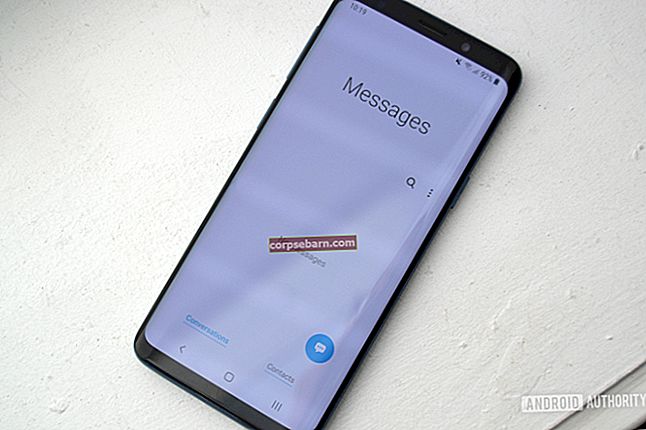Samsung Galaxy S9 ja Galaxy S9 + ovat lippulaivapuhelimia vuonna 2018. Vaikka tuskin löytyy virheitä hämmästyttävän muotoilun, kameran ja laitteiston ominaisuuksien suhteen, puhelimet kärsivät useista ohjelmisto-ongelmista, kuten Wi-Fi, SD-kortti ja virheelliset ilmoitukset. Tutkitaan ratkaisuja Samsung Galaxy S9 SD-kortin ongelmien korjaamiseen, jotta voit nauttia ylimääräisestä tilasta.
Katso myös: Samsung Galaxy S9 Bluetooth -ongelmien korjaaminen
Kuinka korjata Samsung Galaxy S9 SD-kortin ongelmat
Tapa 1: Käynnistä Galaxy S9 -puhelin uudelleen
Älypuhelimet ovat nykyään enemmän kuin tietokoneita, ja yksinkertainen uudelleenkäynnistys voi joskus korjata kaikkien monimutkaisimmat virheet. Voit silti käynnistää laitteen uudelleen, mutta sen sammuttamisella ja uudelleen kytkemisellä on omat etunsa. Kun teet tämän prosessin, välimuisti tyhjennetään kokonaan ja Android-käyttöjärjestelmä ladataan siihen juuri, jolloin se voi tunnistaa muistikorttisi.
- Pidä virtapainiketta painettuna
- Muutaman sekunnin kuluttua ponnahdusikkuna tulee esiin
- Napauta virtaa ja anna puhelimesi sammua kokonaan
- Odota vähintään 30 sekuntia ja paina virtapainiketta uudelleen
- Android-käyttöjärjestelmä käynnistyy

Tapa 2: Irrota MicroSD-kortti oikein ja poista se
Useimmat käyttäjät ovat ilmoittaneet Samsungin foorumeilla, että heidän puhelimensa ei pysty tunnistamaan SD-korttiaan. Jotkut saattavat käyttää 64 Gt: n tai 128 Gt: n korttia vanhemmilta älypuhelimilta, kun taas toiset ovat saattaneet ostaa uuden. On monia mahdollisuuksia, jotka olisivat voineet johtaa tähän ongelmaan, mutta microSD-kortin irrottaminen on hyvä tapa aloittaa ja tarkistaa, lukeeko kortti.
- Siirry Galaxy S9 -puhelimesi Asetukset-valikkoon
- Vieritä alaspäin ja etsi Tallennusvaihtoehdot
- Napauta sitä ja avaa Tallennusasetukset
- Valitse Irrota ja näet näytöllä ilmoituksen, joka poistaa kortin irrotuksen
Kun olet onnistuneesti käynyt läpi prosessin, jatka kortin poistamista SIM-kortin poistotyökalun avulla ja tarkista kortti fyysisesti. Tarkista, onko sirupiirissä syviä naarmuja, ja varmista myös, että SD-korttisi ei ole rikkoutunut tai vahingoittunut millään tavalla. Fyysiset vauriot vaikeuttavat emolevyn tunnistamista muistisirulle.
Tapa 3: Irrota ja asenna SD-kortti poistamatta sitä
SD-kortti ei välttämättä toimi tarkoitetulla tavalla monista syistä, ja vioittuneet muistipaikat voivat olla yksi niistä. Vaikka viimeinen vaihtoehto olisi ostaa uusi, sinun on todennäköisesti vahvistettava, aiheuttaako ongelma ensisijaisesti Galaxy S9 + tai S9: n ohjelmisto.
Noudata yllä mainittuja vaiheita irrottaaksesi SD-korttisi turvallisesti, mutta pysähdy viimeiseen kohtaan, koska sinun ei tarvitse poistaa korttia fyysisesti korttipaikasta.
- Kun kortti on irrotettu onnistuneesti, odota 30 sekuntia - 1 minuutti.
- Varmista, että suljet asetusikkunan odotusjaksosi aikana
- Palaa Asetuksiin ja etsi Tallennustila
- Napauta SD-korttivaihtoehtoa ja sitten Asenna SD-kortti
- Puhelimesi voi viedä muutaman sekunnin, ennen kuin muokkaat ja asennat tallennustilan uudelleen
Tapa 4: Tarkista MicroSD-kortin tallennuskoko ja valmistaja
Lippulaiva-Samsung-puhelimet ovat hienoja laitteiston suhteen, koska ne tukevat jopa 400 Gt: n ulkoisia muistikortteja, mikä on valtava määrä. Kaikkia valmistajia ja microSD-korttimalleja ei kuitenkaan tueta, ja kun lisäät tallennustilaa, se voi johtaa havaitsemisongelmiin. Sen sijaan, että yrität korjata Samsung Galaxy S9 SD -korttiongelmia, sinun on ensin tarkistettava tuotteen malli, sen valmistaja ja yhteensopivuus uusimpien lippulaivapuhelinten kanssa.
- Tarkista kortin luku- ja kirjoitusnopeus. yrityksenä työntää sitä valmistajat voivat ylittää alan standardinumerot
- Käytä samaa SD-korttia eri laitteissa ja varmista, että ne ovat yhteensopivia älypuhelinten kanssa
- Hanki myyjältä uusi siru nähdäksesi, toimiiko se ja onko Galaxy-puhelimesi tunnistanut sen

Tapa 5: Alusta muistikortti täydellisesti
Olipa kyseessä uusi tai vanha SD-kortti, alustamalla se kokonaan ja käyttämällä sitä Samsung Galaxy S9 -älypuhelimen kanssa saatat todella saada sen toimimaan. Ennen kuin teet niin, on tärkeää tietää, että kaikki tietosi viimeistellään.
Vinkkejä MicroSD-kortin alustamiseen
- Lataa kaikki puhelimesi valokuvat Google-valokuviin täydellä tarkkuudella, ja ellei sinulla ole niitä tonnia, käytettävissä olevan tilan pitäisi olla riittävä
- Tarkista, onko kortillesi tallennetuilla kappaleilla ja elokuvilla varmuuskopioita tietokoneella
- Videot, jotka on tallennettu sovelluksiin, kuten Netflix, Amazon Prime ja Apple Music, tulisi ladata uudelleen, koska niitä ei voida varmuuskopioida
- Jos sinulla on varaosaa tai iso kiintolevy, siirrä koko sisältö, mutta älä korvaa sitä alustamisen jälkeen
Alustusmenettely
- Avaa Asetukset-sivu Galaxy S9- tai S9 + -puhelimellasi
- Selaa alaspäin löytääksesi Tallennus-vaihtoehdon
- Avaa SD-kortti ja valitse Alusta
- Prosessi saattaa kestää muutaman minuutin, ja tietosi poistetaan kokonaan
Vanhempia SD-kortteja voi olla paljon helpompi havaita, kun ne on alustettu ja tuoreita. Ellei ohjelmisto-ongelmaa ole, puhelimen tulisi havaita korttisi nyt, jolloin voit käyttää käytettävissä olevaa lisätilaa.

Tapa 6: Tarkista Samsungin virallisilta sivustoilta yhteensopivien SD-korttien luettelo
Kun olet suorittanut kaikki edellä mainitut vaiheet, ota huomioon seuraavat menetelmät, jos mikro-SD-kortti ei toimi. Irrota ja asenna kortti toiseen älypuhelimeen nähdäksesi, toimiiko se. Voit myös liittää sen kannettavissa tietokoneissa tai pöytätietokoneissa olevaan SD-kortinlukijaan nähdäksesi, tunnistaako se saman. Jos se ei havaitse ulkoista tallennustilaa, ongelma on todennäköisesti kortissa eikä Samsung Galaxy S9 -älypuhelimessa.
Ennen kuin ostat uuden SD-kortin, joka on ilmeinen ratkaisu ongelmaan, käy Samsungin virallisella verkkosivustolla ja löydä luettelo yhteensopivista muistikorteista ja etsi ne verkkokaupasta. Sen pitäisi auttaa sinua korjaamaan ongelma.
Tapa 7: Palauta älypuhelimesi tehdasasetuksiin (varoitus! Menetät kaikki tietosi)
Viimeinen vaihtoehto on palauttaa Galaxy S9 -älypuhelimen tehdasasetukset noudattamalla seuraavia ohjeita. Kun teet niin, menetät kaikki laitteeseen tallennetut tiedot paitsi pilvitilillesi tallennetut tiedot.
- Avaa Galaxy S9: n Asetukset-sivu
- Etsi vaihtoehto Yleinen hallinta
- Napauta avataksesi Nollaa-asetukset
- Napauta Tehdasasetusten palautus
Suurin osa puhelimeen liittyvistä virheistä voidaan ratkaista tehdasasetusten palauttamisella. Kun olet tehnyt sen, muista ladata uusimmat ohjelmistopäivitykset Samsungilta. Ne ovat välttämättömiä havaittujen ongelmien korjaamiseksi ja sen varmistamiseksi, että puhelin toimii aiotulla tavalla.

Viimeiset sanat
Tietäen kuinka korjata Samsung Galaxy S9 SD-korttiongelmat pitäisi auttaa sinua ratkaisemaan ongelma itse yhdellä tässä mainituista menetelmistä. Yritys on virallisesti tunnustanut kaikki käyttäjien ilmoittamat ongelmat ja pyrkii korjaamaan useita ohjelmistopäivityksiä niiden korjaamiseksi. Jos ongelma on SD-kortillasi, sinun on korjattava se loppuun, jotta se toimisi.